Ограничения на объем данных самые худшие: вот как их не превышать
Этот пост был обновлен. Первоначально оно было опубликовано 2 марта 2017 года.
Смартфоны предоставляют вам целый мир информации, игр, видео и музыки. То есть до тех пор, пока у вас не закончатся данные. Достаточно всего нескольких минут мучительно медленной скорости, чтобы понять, насколько сильно вы полагаетесь на сотовую связь и насколько важно оставаться в рамках лимита данных. Решение: сократите объем данных, которые обрабатывает ваш телефон. Изменение настроек для сокращения использования данных будет полезно тем, у кого ограниченный тарифный план, или путешественникам, которые планируют проводить время вне сети.
Мы собрали несколько советов, как оставаться на правильной стороне границ ваших данных. Независимо от того, используете ли вы Android или iPhone, вам необходимо иметь в виду два набора параметров: те, которые указаны в основных настройках операционной системы вашего телефона, и те, которые указаны в отдельных приложениях, которые вы установили.
Программы для Windows, мобильные приложения, игры - ВСЁ БЕСПЛАТНО, в нашем закрытом телеграмм канале - Подписывайтесь:)
Как управлять настройками данных на Android
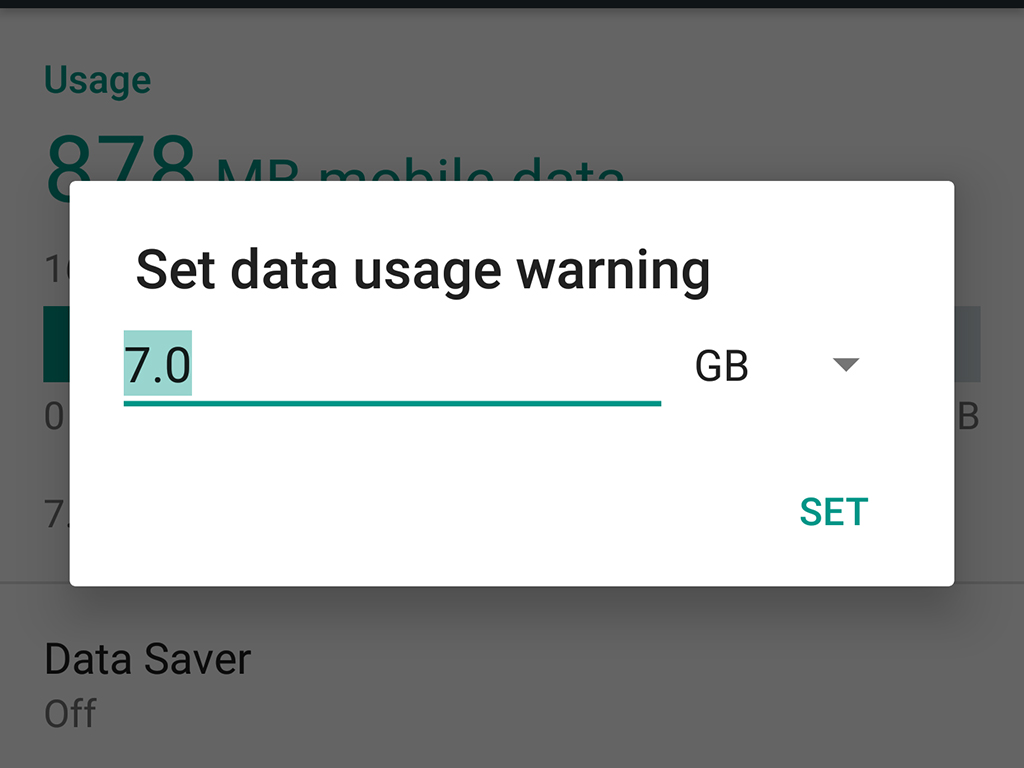
Android позволяет вам установить лимит предупреждений о данных. Дэвид Нилд
Android дает вам подробную информацию об общем использовании данных — просто перейдите к Настройки, Сеть и Интернети SIM-карты. Если вы используете более одного чипа, выберите тот, который вы хотите просмотреть, а затем перейдите к Использование данных приложения (если вы не используете стандартный Android, вы должны увидеть нечто подобное). Здесь есть несколько полезных инструментов: Очевидно, вы можете увидеть текущую статистику данных, но если вы нажмете на значок шестеренки Рядом с диапазоном периодов вы также можете установить уровень, при котором Android будет отображать оповещения о вашем потреблении. Проверьте свой ежемесячный план и настройте лимит соответствующим образом.
Прокрутите вниз, чтобы более подробно ознакомиться со списком приложений, которые больше всего нарушили ваши лимиты — это пригодится, когда мы позже настроим индивидуальные настройки приложений.
(Связано: Руководство для начинающих по использованию Android)
Вернувшись в меню «Сеть и Интернет», вы можете нажать Экономия данных. Эта функция ограничивает объем данных, которые приложения могут использовать в фоновом режиме, что не позволяет большинству платформ загружать или выгружать информацию (например, синхронизацию электронной почты и т. д.), когда они не открыты — если только вы не подключены к Wi-Fi.
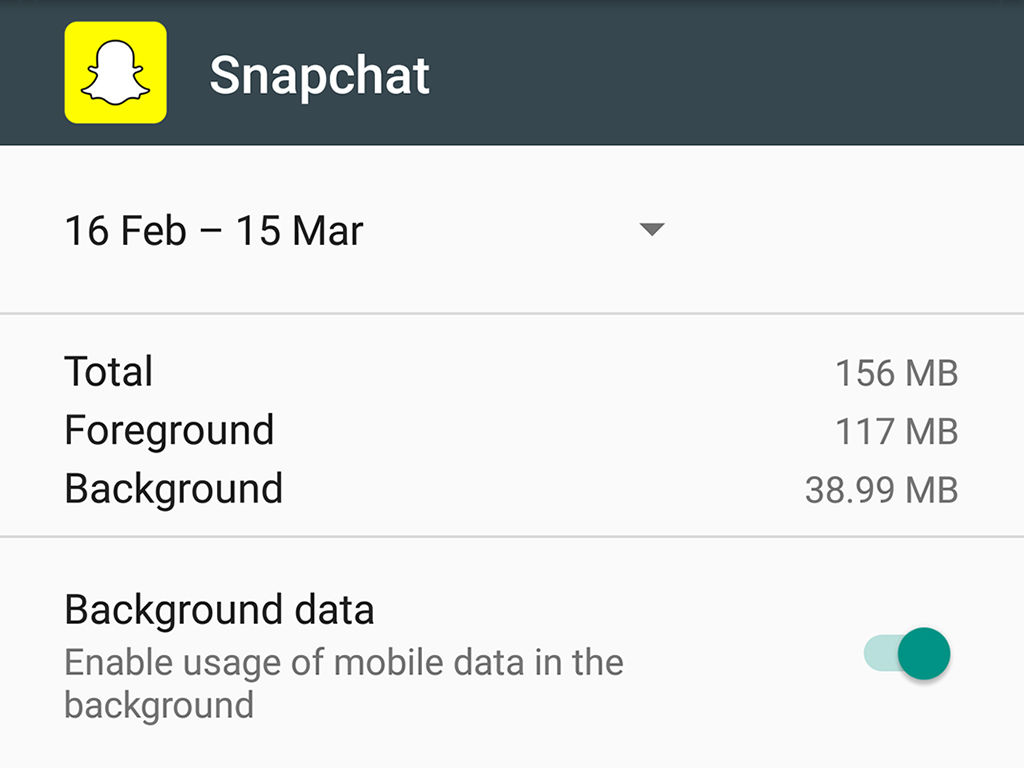 Вы можете запретить приложениям использовать данные в фоновом режиме или вообще использовать данные. Дэвид Нилд
Вы можете запретить приложениям использовать данные в фоновом режиме или вообще использовать данные. Дэвид НилдЧтобы вручную указать, могут или не могут приложения использовать данные в фоновом режиме, коснитесь отдельных записей приложений в Использование данных приложения список.
Между тем, чтобы запретить обновления приложений, когда вы не подключены к Wi-Fi (некоторые из этих обновлений могут быть довольно большими), перейдите в приложение Play Store, коснитесь своего аватара в правом верхнем углу экрана, а затем откройте Вариант настроек. Оказавшись там, нажмите Сетевые настройки а потом Автоматическое обновление приложений.
Наконец, вернувшись в SIM-карты В меню вы можете отключить роуминг данных, при котором данные загружаются из сотовых сетей, отличных от зарегистрированной в вашей сети (обычно во время путешествий). Это поможет избежать нежелательных счетов по возвращении из отпуска.
Как управлять данными на iOS и iPadOS
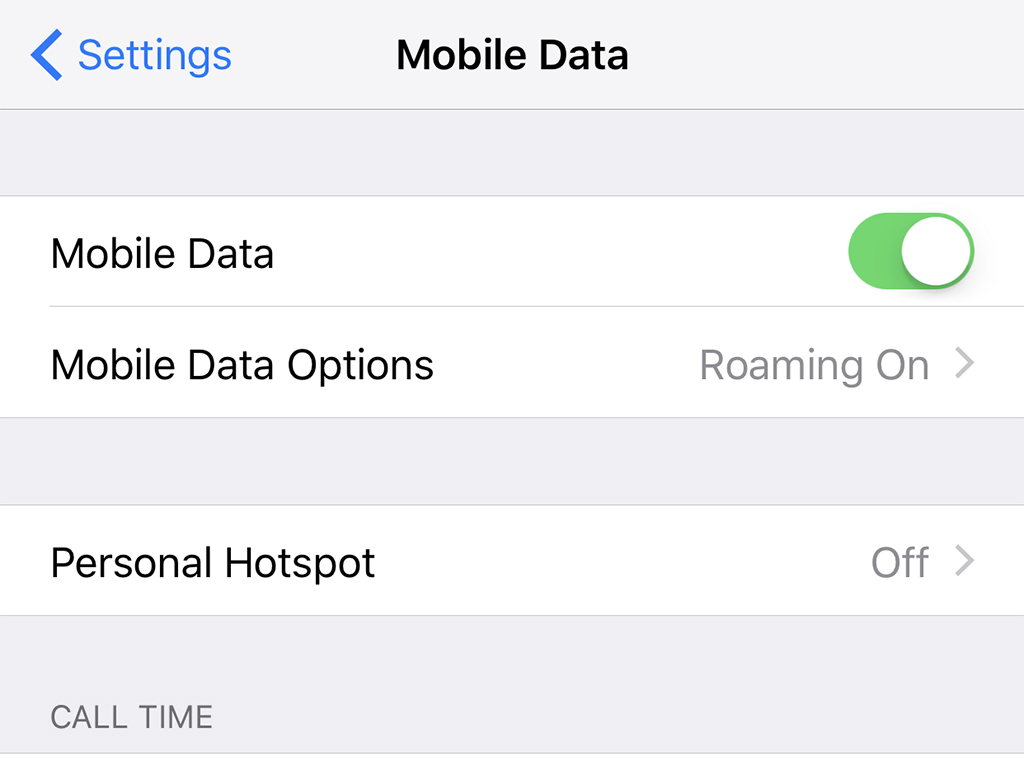
И iOS, и iPadOS предоставляют вам несколько вариантов контроля использования данных. Дэвид Нилд
Мобильные операционные системы Apple имеют настройки, сопоставимые с настройками Android, что дает пользователям iOS и iPadOS практически равные возможности контролировать использование данных на своем iPhone или iPad. Сначала ознакомьтесь с этими параметрами, а затем, если необходимо, переходите к настройкам отдельных приложений.
Кран Сотовая связь (с надписью Мобильные данные в некоторых частях мира) в приложении «Настройки», чтобы получить доступ ко всем ключевым параметрам конфигурации. На этом экране также указано, сколько данных используют отдельные приложения, как и в аналоге Android.
(Связано: 5 лучших новых функций в обновлении iOS 15)
Чтобы запретить приложению использовать данные, когда оно не подключено к Wi-Fi, просто выключите его переключатель. Чтобы полностью отключить мобильные данные, переключите верхний переключатель рядом с Сотовые данные. Параметры сотовой передачи данных Между тем подменю позволяет отключить роуминг данных, когда вы не подключены к основной сети (например, когда вы находитесь за пределами своей родной страны).
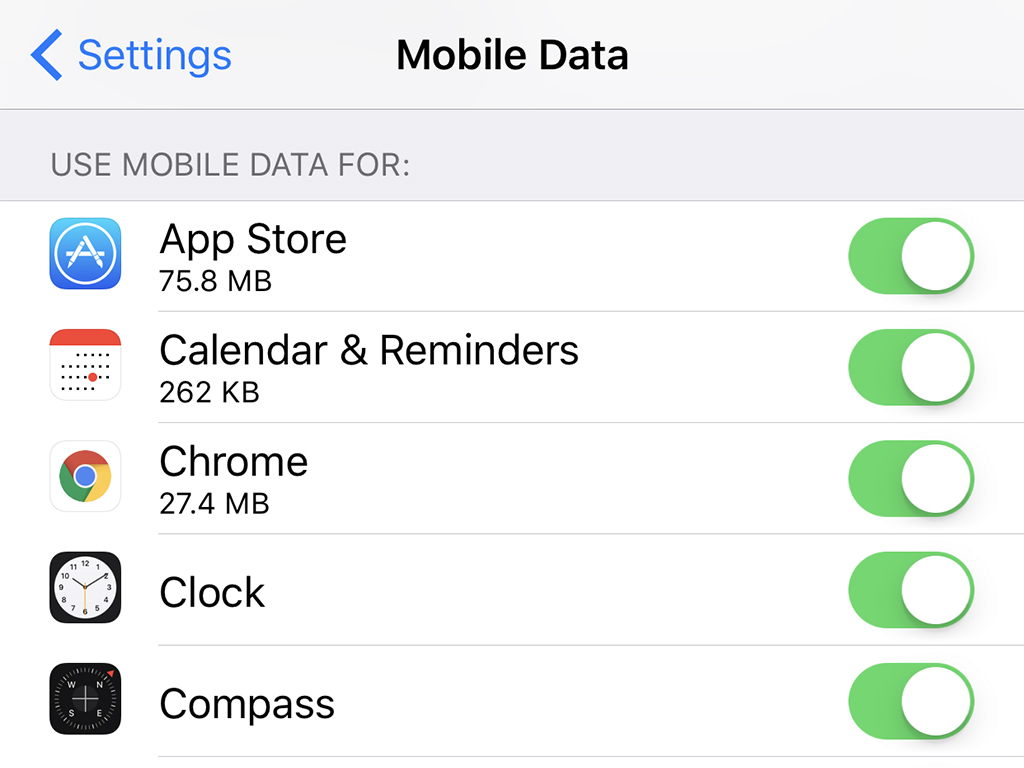 При желании вы можете запретить отдельным приложениям использовать данные, когда вы не подключены к Wi-Fi. Дэвид Нилд
При желании вы можете запретить отдельным приложениям использовать данные, когда вы не подключены к Wi-Fi. Дэвид НилдВ новейших версиях ОС Apple есть функция WiFi Assist, благодаря которой ваше устройство переключается на сотовые сети, если сигнал Wi-Fi плохой. Он предназначен для ускорения просмотра в неоднородных сетях Wi-Fi, но может обрабатывать большой объем данных. Чтобы этого не произошло, прокрутите список приложений до самого конца и отключите эту опцию.
Как и в Android, вы можете запретить устройствам Apple загружать обновления приложений через сотовые сети: выберите Магазин приложений в приложении «Настройки» найдите Сотовые данные заголовок и выключите переключатель рядом с Автоматические загрузки.
Другой вариант — запретить приложениям загружать и скачивать данные в фоновом режиме, пока они не используются. Кран Общий, затем Фоновое обновление приложения в настройках, и вы можете отключить это для отдельных приложений или полностью отключить.
Как управлять данными в индивидуальных настройках приложения
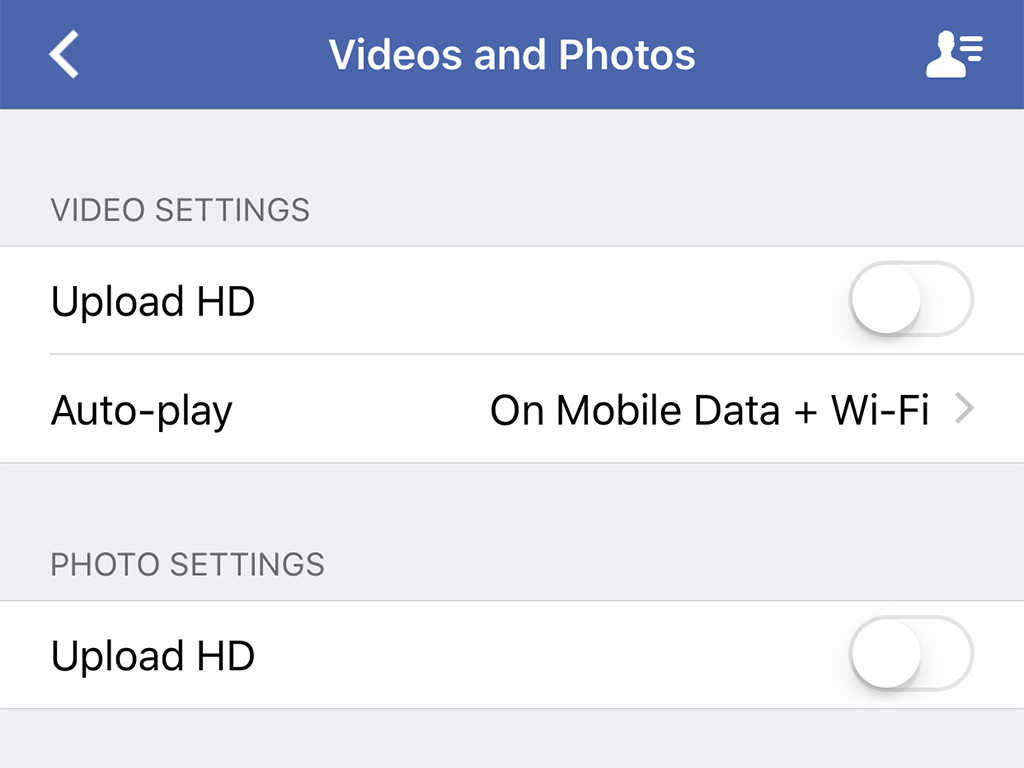
Настройки в приложениях, например автозапуск видео в Facebook, могут помочь вам еще больше ограничить использование данных. Дэвид Нилд
Существует множество способов настроить Android или iOS на использование меньшего количества данных, но некоторые приложения будут иметь собственные настройки использования данных. Мы не можем охватить все существующие приложения, но эти приемы должны обуздать некоторые из наиболее требовательных к данным приложений.
Например, откройте настройки в приложении Instagram, и вы можете запретить ему доступ к вашему местоположению, сократить количество получаемых уведомлений и указать ему самому не обновляться в фоновом режиме, когда вы его не используете. . Расположение меню настроек различается в зависимости от iOS и Android, но эти параметры легко найти.
В Google Chrome для Android есть собственный инструмент для экономии данных под названием Облегченный режим— он предварительно загружает и сжимает страницы через серверы Google перед отправкой урезанной версии на ваш мобильный телефон. Вы можете включить его из главного меню настроек внутри приложения.
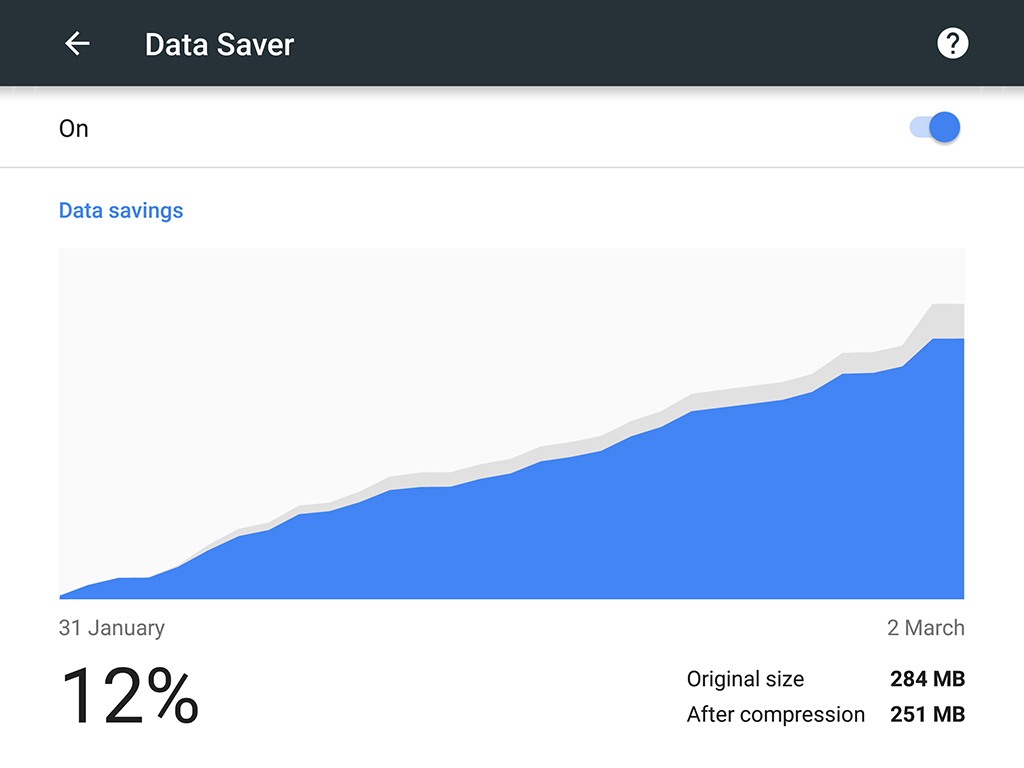
Chrome для Android имеет встроенную функцию сохранения данных. Дэвид Нилд
Посмотрите приложения на своем телефоне, чтобы узнать, доступны ли аналогичные параметры, особенно для приложений, которые находятся высоко в ваших таблицах использования данных. Например, подумайте о приложениях для музыки и подкастов: синхронизируют ли они плейлисты и загружают новый контент через сотовую связь? Настройки многих из этих приложений позволят вам ограничить эту деятельность, чтобы она происходила только через сети Wi-Fi.
Подготовка также поможет вам сократить общее использование данных. Мы упомянули музыкальные плейлисты, которые вы можете синхронизировать заранее, пока используете домашний Wi-Fi, но вы можете сделать то же самое в Картах Google: откройте приложение, коснитесь своего аватара и перейдите Оффлайн карты. Оттуда вы сможете скачать части карты, прежде чем выйти из дома. Это должно избавить вас от использования большого количества данных, когда вы находитесь в дороге.
Наконец, подключайтесь к как можно большему количеству точек Wi-Fi: на работе, в кафе, дома у друзей (если это не незащищенные сети). Каждый раз, когда вы не полагаетесь только на сотовые сети, вы можете сэкономить на трафике.

Путеводитель PopSci по Черной пятнице
Лучшие распродажи, предложения и все остальное, что вам нужно знать в Черную пятницу. Наша команда тратит сотни коллективных часов на поиск и оценку каждого предложения, которое мы можем найти в Интернете, уделяя особое внимание качественным и проверенным продуктам по разумным ценам.
Программы для Windows, мобильные приложения, игры - ВСЁ БЕСПЛАТНО, в нашем закрытом телеграмм канале - Подписывайтесь:)